Cómo configurar y usar Cloudflare 1.1.1.1 para familias
No cabe duda de que el servicio DNS de Cloudflare(Cloudflare DNS) es uno de los servicios más rápidos en este momento, y va un paso más allá de resolver el sitio web a IP. También se trata de encriptación(encryption) , privacidad, y ahora Cloudflare ofrece funciones específicas para familias(Family) que filtran automáticamente los sitios malos. En esta publicación, le mostraremos cómo puede configurar y usar Cloudflare 1.1.1.1 para familias(Cloudflare 1.1.1.1 for Families) .
Lanzamiento de Cloudflare 1.1.1.1(Cloudflare 1.1.1.1) para familias
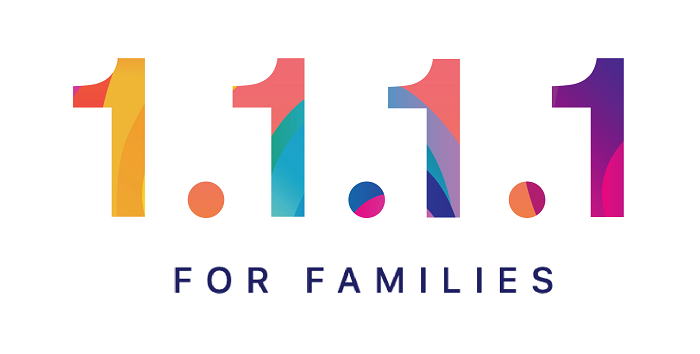
Cómo configurar Cloudflare 1.1.1.1 para familias
Ahora que la mayoría de nosotros trabajamos desde casa, el servicio de Cloudflare para familias(Families) será de gran ayuda. Se asegurará de salvaguardar la privacidad, optimizar la eficiencia, pero en comparación con Cloudflare 1.1.1.1 ; puede bloquear o filtrar contenido. La prioridad aquí es protegerse de las amenazas de seguridad y puede evitar que sus hijos accedan al contenido para adultos. Por lo tanto, puede que no sea el servicio más rápido de resolver, pero se asegurará de que las cosas malas se mantengan fuera del camino. En este post, echamos un vistazo a los siguientes temas:
- Direcciones IPv4(IPv4) e IPv6 de Cloudflare for Families
- Instrucciones de configuración del enrutador
- Instrucciones de configuración de Mac
- Instrucciones de configuración de Windows
- Instrucciones de configuración de Linux
1] Direcciones IPv4 e IPv6 de Cloudflare for Families
Para uso de IPv4:
- Solo bloqueo de malware(Malware Blocking Only)
- DNS primario: 1.1.1.2
- DNS secundario: 1.0.0.2
- Malware y contenido para adultos(Malware and Adult Content)
- DNS primario: 1.1.1.3
- DNS secundario: 1.0.0.3
Para uso de IPv6:
- Solo bloqueo de malware(Malware Blocking Only)
- DNS primario: 2606:4700:4700::1112
- DNS secundario: 2606:4700:4700::1002
- Malware y contenido para adultos(Malware and Adult Content)
- DNS primario: 2606:4700:4700::1113
- DNS secundario: 2606:4700:4700::1003
3] Instrucciones de configuración del enrutador
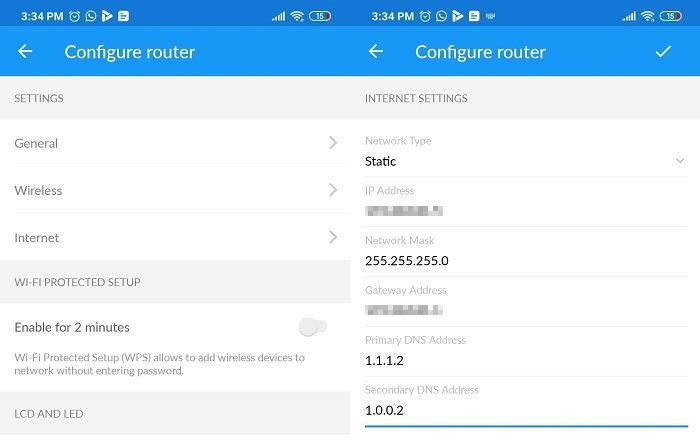
Cada enrutador le ofrece configurar DNS , y aplica para Estático(Static) , Dinámico(Dynamic) , PPPoE y otros. Debe averiguar la sección de Internet en su enrutador y reemplazar el DNS con el DNS de Cloudflare Families(Cloudflare Families DNS) .
Es posible que su ISP le haya ofrecido uno diferente, y cambiarlo a cualquier otro DNS resuelto no crea ningún problema. En cambio, acelera el proceso de resolución y acceso a sitios web.
3] Instrucciones de configuración de Mac
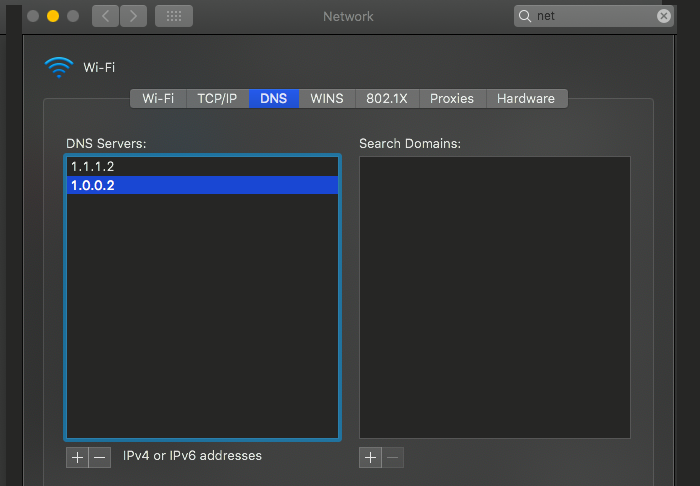
- Abra System Spotlight usando Command + barra espaciadora en su Macbook .
- Escriba Preferencias del sistema(System Preferences) y abra Network > Advanced > DNS Tab
- Si tiene una configuración de DNS , anótela y elimínela.
- Agregue el DNS IPv4 o IPv6
- Haga clic en Aceptar y aplique.
4] Instrucciones de configuración de Windows

- Haga clic(Right-click) con el botón derecho en el icono de red y haga clic en Abrir(Open Network) configuración de red e Internet
- Haga clic en Cambiar configuración del adaptador(Change Adapter Settings) para abrir la ventana de conexión de red(Network)
- Haga clic derecho sobre él y seleccione Propiedades
- Seleccione Protocolo de Internet versión 4(Internet Protocol Version 4) o Protocolo de Internet versión 4(Internet Protocol Version 4)
- Haga clic en Propiedades.
- Agréguelo(Add) o reemplácelo con la dirección IP respectiva.
5] Instrucciones de configuración de Linux
- Vaya(Navigate) a System > Preferences > Network Connections > Wireless pestaña Inalámbrico
- Seleccione la red Wi-Fi > Edit > IPv4 o IPv6
- Agrega la IP de DNS de Cloudflare y aplica
6] Instrucciones de configuración móvil
Si quieres usarlo en tu móvil, tendrás que configurar el apartado VPN donde podrás introducir la dirección IP.
Características que estarán disponibles próximamente(Features that are coming soon)
Cloudflare también está trabajando en dos características más para facilitar a los administradores la gestión de sitios web para el entorno doméstico. Ellos son:
- Opciones para crear listas blancas y listas negras específicas de sitios individuales.
- Establecer(Set) las horas del día en que la categoría de sitios web está bloqueada
Dicho esto, la característica es ahora y podría tener algunos falsos positivos. Por ejemplo, un par de usuarios informaron que la familia/adulto necesita algunos ajustes, ya que filtra los videos de YouTube e incluso los rompe. En ese caso, se sugiere usar 1.1.1.3 o 1.0.0.3, que habilita la función SafeSearch de Youtube .
Si tiene un problema con el sitio web, puede informarlo(report them) al Soporte de Cloudflare(Cloudflare Support) . Además, aún deben implementar las URL DOT(DOT URLs) , que pueden indicar si la implementación del DNS familiar(Family DNS) es precisa. Así que tendremos para eso también.
Esperamos que Cloudflare implemente pronto la opción de lista blanca y lista negra para administrar sitios web.
Otros servicios de DNS que puede consultar(Other DNS services you can check out) : Comodo Secure DNS | Ángel DNS | DNS abierto(OpenDNS) .
Related posts
Best Servicios gratuitos de Dynamic DNS en la web que debe estar usando
Windows no puede comunicarse con el device or resource (servidor DNS)
DNSLookupView es un DNS Lookup Tool gratuito para computadoras Windows
Cómo habilitar DNS sobre HTTPS en Windows 10
Cómo cambiar la configuración de DNS Server en Xbox One para hacerlo más rápido
¿Qué es un servidor DNS de terceros? 8 razones para usar servidores DNS públicos
Cómo cambiar la configuración de DNS en Windows 10 fácilmente
10 Best Public DNS Servers en 2021: Comparison & Review
DNS server failure 0x8007232A, VOLUMEN Activation Error EN Windows
Cómo cambiar DNS server usando Command Prompt and PowerShell
¿Qué es un DNS Hijacking attack y cómo prevenirlo?
[FIDDLER] búsqueda de DNS para el sitio web falló System.NET.Sockets.socketexception
Fix Your DNS Server podría ser un error no disponible
¿Cómo verificar si su Router está hackeado o su DNS secuestrado?
RSAT Falta DNS server Herramientas en Windows 10
Cómo configurar Google Public DNS en su computadora
Public DNS Server Tool es un DNS changer gratis para Windows 10
Cómo Flush and Reset El DNS Cache en Windows 10
YANDEX DNS Review: Faster, más seguro Internet con Controls
Su DNS Server podría no estar disponible en Windows 10
